Як завантажити вашу доставку на місце прийому? (2 кроки)¶
Загальний огляд¶
Odoo використовує маршрути, щоб точно визначити, як ви будете обробляти різні етапи прийому. Налаштування виконується на рівні складу. За замовчуванням прийом - це один крок, але зміна налаштування може призвести 2 або навіть 3 кроків.
Процес у два кроки полягає в наступному: ви отримуєте товари в області прийому, після чого перенесіть їх з області прийому до вашого складу. Поки товари не будуть передані на ваш склад, вони не будуть доступні для подальшої обробки.
Це той випадок, який буде пояснено в цьому документі.
Налаштування¶
Використовуйте розширені маршрути¶
Щоб дозволити керування маршрутами, перейдіть до меню .

Переконайтеся, що Попередня маршрутизація товару з використанням правил відмічена та натисніть кнопку Застосувати, щоб зберегти зміни.
Переконайтеся, що також позначено пункт «Керування кількома місцезнаходженнями на складі».
Як налаштувати свій склад?¶
Перейдіть до меню і виберіть склад, в якому потрібно змінити методи прийому.
За замовчуванням склади налаштовані з одним етапом прийому (опція Прийому товару прямо на складі).
Щоб додати етап контролю, позначте пункт Розпочати в місці прийому, потім перейти до складу (2 кроки).
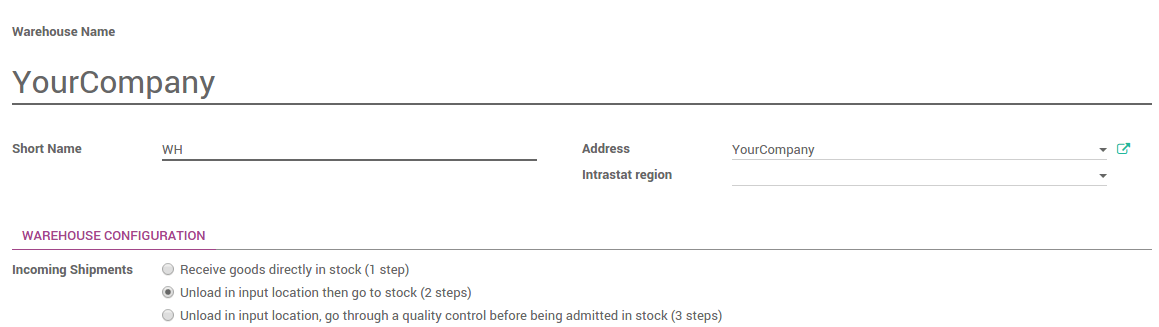
Як одержати доставку у два кроки?¶
Як обробляти етап прийому?¶
У модулі покупки створіть Запит на комерційну пропозицію, потім натисніть кнопку Підтвердити замовлення. Ви можете побачити, що на кнопці статусу над формою перегляду замовлення на купівлю є одне Відправлення, пов’язане із замовленням на купівлю. Це етап товарного чеку.
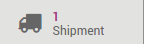
Перейдіть до Складу та натисніть посилання # ОТРИМАТИ на картці Надходження.
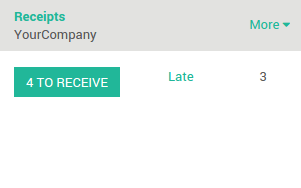
Натисніть на товарний чек, який ви хочете обробити, а потім натисніть кнопку Підтвердити, щоб завершити перехід від Постачальника до WH/Input.
This has completed the Receipt Step and the move referred with WH/IN. The product has been moved from the Vendor to the WH/Input location, which makes the product available for the next step.
Як перемістити чек на ваш склад?¶
Поверніться до інформаційної панелі Складу. Очікування переміщення вже готове. Натисніть на # ПЕРЕМІЩЕННЯ у Внутрішніх переміщеннях для обробки Контролю якості.
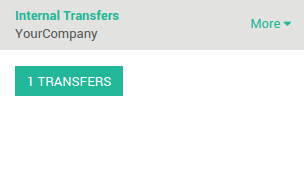
Натисніть на комплектування, яке ви хочете обробити. Натисніть на Перевірити, щоб завершити переміщення з WH/Input у WH/Stock.
This has completed the internal transfer step and the move referred with WH/INT. The receipt has been moved to your stock.